Aktualisiert April 2024: Erhalten Sie keine Fehlermeldungen mehr und verlangsamen Sie Ihr System mit unserem Optimierungstool. Hol es dir jetzt unter diesen Link
- Laden Sie das Reparaturtool hier.
- Lassen Sie Ihren Computer scannen.
- Das Tool wird dann deinen Computer reparieren.
Viele Leute nutzen HBO GO jetzt zum kostenlosen Streaming ihrer Filme. Sie können HBO Go nur verwenden, wenn HBO über einen teilnehmenden Fernsehanbieter Teil Ihres Kabelpakets ist. Dies ist ein kostenloser Streaming-Dienst, der auf einer Vielzahl von Geräten für Personen verfügbar ist, die HBO abonnieren. Es bietet On-Demand-Zugriff auf die meisten Ressourcen der HBO-Bibliothek, einschließlich beliebter Serien, Filme, Specials und Originalinhalte. Es gibt kein Live-Fernsehen, aber neue Inhalte sind in der Regel innerhalb von Minuten nach der Live-Übertragung verfügbar.

HBO-Go-Probleme sind sehr häufig und treten häufig zum ungünstigsten Zeitpunkt auf. Das Beheben von HBO Go-Problemen kann komplizierter sein als das Beheben von HBO Go Now, da das Problem bei HBO Go, Ihrem Kabel- oder Satellitenunternehmen oder Ihrer Internetverbindung auftreten kann.
Manchmal sind HBO-Server überlastet und Video-Streaming-Absturzund manchmal haben sie einfach Probleme. Möglicherweise werden Fehlermeldungen angezeigt, der Dienst wird möglicherweise vollständig leer, möglicherweise wird nur ein schwarzer Bildschirm angezeigt oder der Bildschirm wird möglicherweise angehalten, wenn nichts passiert und keine Fortschritte erzielt werden.
Wenn Sie sich in einem HBO Go-Problem befinden, können Sie es mit den folgenden Methoden lösen, wenn HBO GO das Video nicht abspielen kann:
Aktiviere Flash
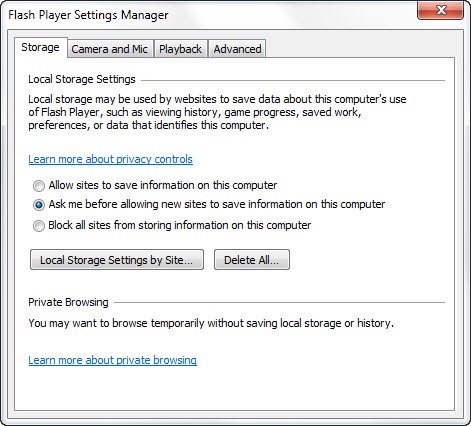
- Wählen Sie in der oberen rechten Ecke des Chrome-Browsers Mehr (wird als 3-Punkte angezeigt) und dann Einstellungen.
- Geben Sie im Eingabefeld Search Settings (Sucheinstellungen) Flash ein und drücken Sie die Eingabetaste.
- Klicken Sie auf Inhaltseinstellungen.
- Klicken Sie auf Flash.
- Wählen Sie die Option Websites erlauben, Flash auszuführen.
- Öffnen Sie HBOGO.com in einem neuen Browserfenster und versuchen Sie, ein Video abzuspielen.
Aktualisierung vom April 2024:
Sie können jetzt PC-Probleme verhindern, indem Sie dieses Tool verwenden, z. B. um Sie vor Dateiverlust und Malware zu schützen. Darüber hinaus ist es eine großartige Möglichkeit, Ihren Computer für maximale Leistung zu optimieren. Das Programm behebt mit Leichtigkeit häufig auftretende Fehler, die auf Windows-Systemen auftreten können – ohne stundenlange Fehlerbehebung, wenn Sie die perfekte Lösung zur Hand haben:
- Schritt 1: Laden Sie das PC Repair & Optimizer Tool herunter (Windows 10, 8, 7, XP, Vista - Microsoft Gold-zertifiziert).
- Schritt 2: Klicken Sie auf “Scan starten”, Um Windows-Registrierungsprobleme zu finden, die PC-Probleme verursachen könnten.
- Schritt 3: Klicken Sie auf “Repariere alles”Um alle Probleme zu beheben.
Starten Sie HBO GO neu
- Starten Sie die HBO GO App neu.
- Starten Sie Ihren Smart TV neu.
- Aktualisieren Sie Ihre Smart-TV-Software.
- Löschen Sie die HBO GO App.
- Installieren Sie die HBO GO App neu.
Überprüfen Sie Ihre Geräte

- Wenn Sie Probleme mit dem Heim-Streaming haben, sollten Sie Ihr Fernsehgerät, Ihre Set-Top-Box, Ihre Spielekonsole oder Ihr Mobilteil neu starten, um zu prüfen, ob das Problem dadurch behoben wird.
- Schalten Sie Ihren Heimrouter für etwa 60 Sekunden aus und starten Sie ihn dann neu, um zu sehen, ob der Download-Stream repariert wird.
- Sie können Ihr Modem für 30 Sekunden ausschalten und dann neu starten.
Leere deinen Cache / deine Cookies

- Klicken Sie oben rechts im Browser auf die Schaltfläche „Menü“.
- Wählen Sie "Einstellungen" aus der Dropdown-Liste.
- Scrollen Sie nach unten und klicken Sie auf Erweitert.
- Klicken Sie am Ende des Abschnitts "Datenschutz und Sicherheit" auf die Option "Navigationsdaten löschen".
- Wählen Sie im Zeitintervall „Alle Stunden“.
- Stellen Sie sicher, dass die Optionen "Cookies und andere Seitendaten" und "Bilder und zwischengespeicherte Dateien" aktiviert sind.
- Klicken Sie nun auf die Option "Daten löschen".
- Dadurch werden alle Cookies gelöscht und zwischengespeichert, die Seite geöffnet und geprüft, ob das Problem weiterhin besteht.
Prüfe deine Internetverbindung
Wann immer Sie ein Problem mit dem HBO GO-Streaming haben, ist der erste Faktor wahrscheinlich schlecht oder die fehlende Internetverbindung. Dieser Dienst erfordert eine angemessene Menge an Bandbreite.
Die empfohlene Download-Geschwindigkeit für HBO Go ist 3mbps. Testen Sie unbedingt Ihre Internetgeschwindigkeit, um sicherzustellen, dass sie den empfohlenen Standards entspricht.
https://github.com/igrigorik/videospeed/issues/199
Expertentipp: Dieses Reparaturtool scannt die Repositorys und ersetzt beschädigte oder fehlende Dateien, wenn keine dieser Methoden funktioniert hat. Es funktioniert in den meisten Fällen gut, wenn das Problem auf eine Systembeschädigung zurückzuführen ist. Dieses Tool optimiert auch Ihr System, um die Leistung zu maximieren. Es kann per heruntergeladen werden Mit einem Klick hier

CCNA, Webentwickler, PC-Problembehandlung
Ich bin ein Computerenthusiast und ein praktizierender IT-Fachmann. Ich habe jahrelange Erfahrung in der Computerprogrammierung, Fehlerbehebung und Reparatur von Hardware. Ich spezialisiere mich auf Webentwicklung und Datenbankdesign. Ich habe auch eine CCNA-Zertifizierung für Netzwerkdesign und Fehlerbehebung.

